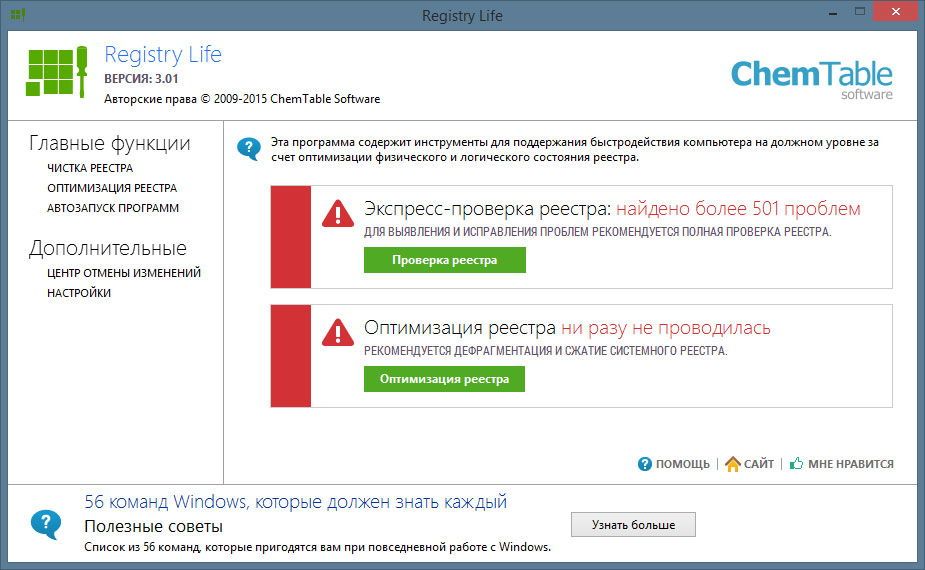З ростом реєстру швидкість роботи ОС суттєво знижується. Щоб не допустити цього, рекомендується використовувати спеціальні інструменти для виправлення помилок і видалення сміття. Позбутися від проблем також можна, виконавши ручну очистку. Що ж таке чистка реєстру вручну і як її зробити? Розберемося детальніше.

Найчастіше доводиться звертатися за допомогою до сторонніх програм
Що таке реєстр?
Реєстром Windows називають основну базу даних, в якій записується все, що робиться на ПК. Встановили гру? Інформація про це з’явиться тут. Оновили файл? Отримайте новий запис. Програми ОС звертаються сюди багато разів на секунду, це відбувається як в процесі роботи, так і при завантаженні Windows. Сильно розділений і засмічений реєстр уповільнює процеси роботи.
редактор реєстру
У кожній ОС є свій інструмент для перегляду реєстру і виправлення в ньому різних даних. Потрапити в нього легко, введіть слово regedit у вікні Пуск — Виконати. З’явиться вікно, в якому за певних уміннях можна щось міняти і покращувати.
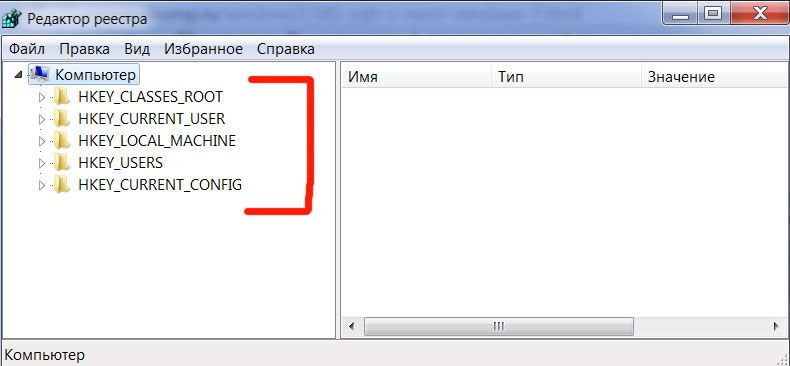
Експерти категорично не рекомендують вносити якісь правки тут без чіткого розуміння, за що відповідає засіб. До того як починати маніпуляції, зробіть backup. Для цього виконайте такі кроки:
- клікніть по пункту «Експорт» в меню File;
- натисніть на «All» в розділі «Діапазон експорту» (знаходиться знизу зліва);
- вкажіть папку, де повинна зберігатися копія;
- назвіть файл backup;
- клікніть по «Зберегти».
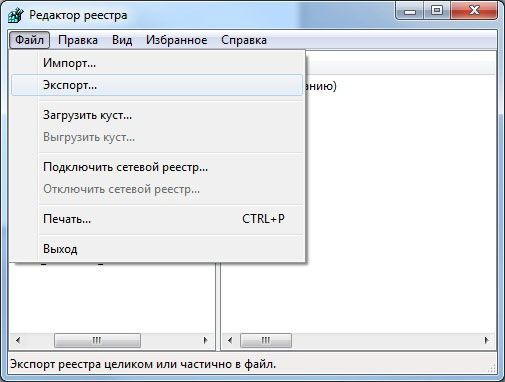
Тепер можна виконувати зміни, а в разі помилки все можна буде відновити за допомогою раніше створеної копії.
У лівій частині вікна редактора можна вивчити розділи, з правого боку — окремі записи. Щоб відкрити розділ, що цікавить, досить клікнути двічі по папці з ним.
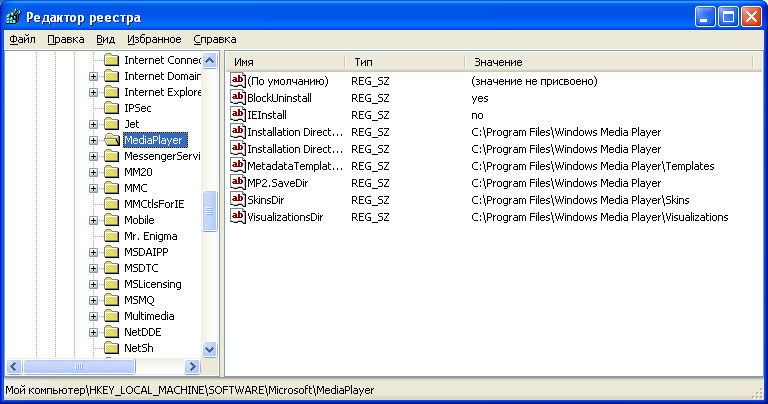
Цей спосіб виправлення помилок вважається досить ризикованим. Недосвідчені користувачі зазвичай ламають те, що раніше добре працювало. Саме тому програмісти розробили безліч більш «дружніх» утиліт, які дозволяють виконати роботи з очистки простіше і надійніше.
Windows Cleaner
Перед нами корисна утиліта, яка допомагає позбутися від помилок в Windows. Її застосовують для видалення програм, tmp файлів, дампов, логів і т. Д. Якщо говорити про реєстр, то Windows Cleaner в ньому чистить неправильні розширення файлів, шрифти, неправильні бібліотеки DLL, помилкові записи і служби, шляхи утиліт, помилки класів, файли довідки. Все це робиться абсолютно безпечно і без ризику для подальшої працездатності Windows.
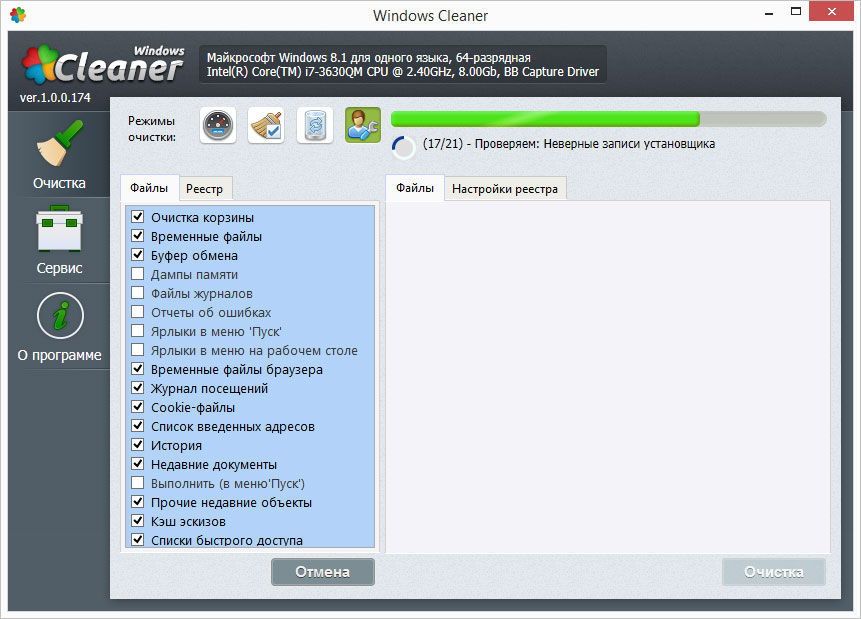
CCleaner
Про це інструменті чув багато хто, він ефективний при виправленні помилок програм Windows і видаленні сміття в реєстрі. Знайти програму можна в Мережі, вона поставляється з безкоштовною ліцензією. Інтерфейс простий, розібратися зможе і новачок.
Щоб приступити до очищення, запустіть утиліту і виберіть пункт «Реєстр». Система почне проводити моніторинг після натискання на «Пошук проблем». Ви відчуєте себе справжнім хакером, адже після кліка в програмі почнуть виконуватися різні цікаві дії. Коли пошук завершиться, вікно терміналу буде наповнене файлами, які вимагають «ремонту». Досить тільки вибрати «Виправити зазначені» і натиснути на старт. В автоматичному режимі CCleaner полагодить реєстру від сміття, який порушує його працездатність.
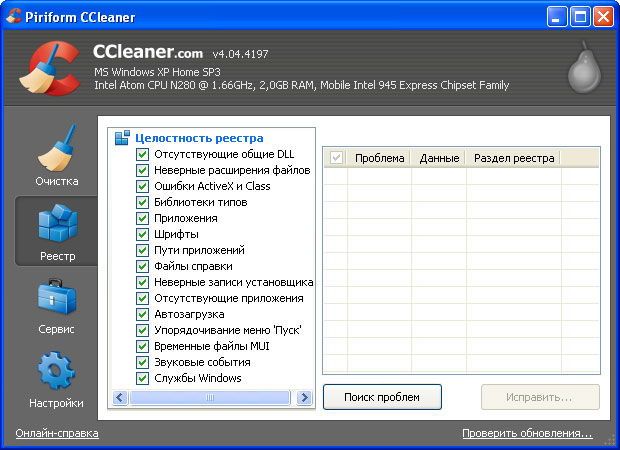
Якщо хочете, щоб ПК працював максимально ефективно і з мінімумом помилок, регулярно запускайте цю утиліту для видалення програм Windows.
Registry Life
Щоб ОС працювала коректно, встановіть цей компонент. Утиліта здатна проводити сканування і чистити реєстр від різного сміття. Основною перевагою, в порівнянні з аналогами, називають наявність опції дефрагментації. Все, що потрібно — вибрати пункт «Чистка» і натиснути «Почати». Як і у випадку з CCleaner, програма знайде підозрілі файли і запропонує їх виправити.